Как открыть ИП в Казахстане в 2023 году: изменения и правила
Опубликовано:
Открытие ИП — одна из самых простых и быстрых регистрационных процедур в Казахстане. Благодаря возможности открытия ИП через интернет реализовать намерение можно буквально за 5 минут. Чтобы процедура действительно прошла быстро и без проблем, следует знать ее особенности в РК.
Как открыть ИП онлайн
С 2017 года открытие ИП стало прозрачной, простой и быстрой процедурой, лишенной сложных механизмов бюрократии. Это снизило количество необходимых документов и действий для того, чтобы стать предпринимателем. На сегодняшний день регистрация ИП возможна только через интернет. Ни сайт Egov.kz, ни положения ст. 36 Предпринимательского кодекса явочного (бумажного) варианта регистрации с 2022 года не предусматривают.
На сегодняшний день регистрация ИП возможна только через интернет. Ни сайт Egov.kz, ни положения ст. 36 Предпринимательского кодекса явочного (бумажного) варианта регистрации с 2022 года не предусматривают.
Как открыть ИП в Казахстане в 2023 году? Процедура регистрации ИП, как указывает Egov.kz, выполняется с использованием электронных носителей через интернет с помощью портала электронного лицензирования, мобильного приложения «E-Salyq business» и банков второго уровня. Это быстрый способ, который освобождает от походов по госучреждениям.
Чтобы иметь возможность открыть ИП с помощью электронной услуги, следует зарегистрироваться на сайте elicense.kz. После регистрации на портале elicense.kz, перейдите на страницу услуги «Уведомление о начале деятельности в качестве индивидуального предпринимателя». Эту услугу можно найти также на портале Egov.kz.
Как открыть ИП через egov? Следует перейти на сайт Egov.kz в разделы «Бизнесу», «Регистрация и развитие бизнеса», «Регистрация и ликвидация бизнеса». На странице будет представлен перечень услуг, среди которых необходимо выбрать услугу «Уведомление о начале деятельности в качестве индивидуального предпринимателя».
На странице будет представлен перечень услуг, среди которых необходимо выбрать услугу «Уведомление о начале деятельности в качестве индивидуального предпринимателя».
Необходимо нажать оранжевую кнопку «Заказать услугу онлайн», после чего зарегистрироваться или войти в систему. Откроется портал электронного лицензирования. После заполнения данных необходимо подписать их с помощью ЭЦП.
Мужчина за компьютером: Unsplash/bruce marsТакже открыть ИП можно с помощью мобильного приложения «E-Salyq business», скачав его на мобильный телефон. Это приложение государственное, разработано по заказу Комитета государственных доходов Минфина РК.
Чтобы воспользоваться мобильным приложением «E-Salyq business», необходимо скачать его с доступного интернет-маркета, скачивание бесплатное. На главной странице необходимо перейти во вкладку «Сервисы» и выбрать уведомление о начале предпринимательской деятельности в качестве ИП. Также на главной странице можно выбрать вкладку «Помощь», если что-то непонятно. Там находятся ответы на самые распространенные вопросы. Приложение удобно еще и тем, что в дальнейшей работе ИП его можно использовать для подсчета налогов и других обязательных платежей.
Там находятся ответы на самые распространенные вопросы. Приложение удобно еще и тем, что в дальнейшей работе ИП его можно использовать для подсчета налогов и других обязательных платежей.
Регистрация проходит быстро: в течение одного дня налоговые органы проверяют информацию, поданную бизнесменом и регистрируют ИП. Важно помнить, что ИП должен передавать актуальные данные о себе органам доходов не только в момент регистрации, но и актуализировать их в случае изменений в ходе его дальнейшей работы. Так, Комитет государственных доходов МФ РК возлагает на ИП обязанность в течение десяти рабочих дней с момента изменения любых данных, поданных при регистрации, подавать уведомление об их изменении в налоговый орган.
Что нужно для открытия ИП
Порядок открытия был изменен на уведомительный вместо заявительного, который ранее требовал ожидания разрешения от налоговых органов. Теперь будущему бизнесмену достаточно уведомить государство, что он занимается предпринимательской деятельностью.
Согласно Предпринимательскому кодексу (ст. 30) индивидуальное предпринимательство направлено на получение дохода на свой риск на основании личной ответственности физических лиц ИП и осуществляется личным имуществом. Если предприниматель состоит в браке, нотариальное согласие второго супруга необходимо только в том случае, если для предпринимательской деятельности используется общее имущество супругов.
По словам Gov.kz, регистрировать ИП обязательно таким лицам:
- если ожидается использование наемного труда на постоянной основе;
- если годовой доход превысит 12 МЗП (в 2023 году — 12х70 тыс.=840 тыс. тенге).
В противном случае такое предпринимательство без регистрации ИП будет незаконным, а лицо привлечено к ответственности.
Модельер (частный предприниматель) работает с документами онлайн: FreepikДля регистрации ИП в установленном порядке следует с помощью любой доступной информационной системы (сайт госуслуг или мобильное приложение) подать уведомление установленной формы. Необходимо указать:
Необходимо указать:
- фамилию, имя, отчество;
- адрес осуществления деятельности;
- вид деятельности по ОКЭД.
Для того чтобы регистрация ИП была проведена, необходимо выбрать вид налогообложения — общий, специальный на основе упрощенной декларации или специальный на основе патента.
Как открыть ИП по упрощенке в Казахстане? Порядок регистрации ИП со специальным режимом налогообложения (СНР) на основе упрощенной декларации не отличается от общего порядка регистрации. Важно в графе «Виды налогообложения» указать именно «Специальный режим налогообложения на основе упрощенной декларации». Ставка налога выгодна и, согласно ст. 687 Налогового кодекса, составляет 3%. В статье 683 Налогового кодекса уточняется, что по упрощенной декларации могут работать только те ИП, которые имеют не более 30 работников и полугодовой доход не более 24 038 МРП (около 83 млн тенге).
С какого возраста можно открыть ИП в Казахстане? По общему правилу предпринимательской деятельностью может заниматься совершеннолетний дееспособный гражданин РК или кандас. Согласно ст. 17 Гражданского кодекса РК, полная дееспособность приобретается по достижению 18 лет или же при вступлении в брак несовершеннолетним. Также можно открыть ИП с 16 лет, если пройти процедуру эмансипации, предусмотренную ст. 22–1 Гражданского кодекса РК. В таком случае при получении согласия родителей на занятие предпринимательской деятельностью несовершеннолетний объявляется полностью дееспособным.
Согласно ст. 17 Гражданского кодекса РК, полная дееспособность приобретается по достижению 18 лет или же при вступлении в брак несовершеннолетним. Также можно открыть ИП с 16 лет, если пройти процедуру эмансипации, предусмотренную ст. 22–1 Гражданского кодекса РК. В таком случае при получении согласия родителей на занятие предпринимательской деятельностью несовершеннолетний объявляется полностью дееспособным.
Важно учитывать, что в случае, если производится регистрация в качестве ИП несовершеннолетнего лица, перечень документов расширяется. Согласно ч. 1 ст. 36 Предпринимательского кодекса РК в такой ситуации к уведомлению прилагается согласие законных представителей, а при отсутствии такого согласия — копия свидетельства о заключении брака (супружества) либо решение органа опеки и попечительства или решение суда об объявлении несовершеннолетнего полностью дееспособным.
Современная регистрация ИП в Казахстане — шаг к прогрессивному цифровому будущему. Открыть ИП теперь можно без часов ожидания в очереди, хождения по кабинетам и сбора десятков бумаг. Благодаря уходу от лишней бюрократии и введению уведомительной системы открыть ИП в Казахстане теперь не составит труда.
Благодаря уходу от лишней бюрократии и введению уведомительной системы открыть ИП в Казахстане теперь не составит труда.
Оригинал статьи: https://www.nur.kz/nurfin/personal/1759994-kak-otkryt-ip-v-kazahstane-po-uprosenke/
Открыть ИП онлайн бесплатно с Альфа-Банком
Регистрация ИП онлайн — это удобно и выгодно
Сэкономьте время и деньги на бюрократии. Просто действуйте по пошаговой инструкции.
Просто
Оставьте заявку, и специалист банка свяжется с вами. Никаких специальных знаний или оборудования не потребуется. Мы всегда на связи и готовы подсказать, если у вас появятся вопросы.
Без похода в налоговую
Вам не нужно будет посещать ФНС ни для подачи, ни для получения документов. Отправьте документы на регистрацию онлайн из дома или офиса.
Бесплатно
Чтобы подать документы онлайн, нужна электронная цифровая подпись. Вы получите её бесплатно. При онлайн подаче вы также сможете обойтись без оплаты госпошлины за регистрацию ИП.
Простые шаги для начала работы
Следуйте советам консультанта нашего банка, зарегистрируйте ИП, откройте счёт и подключите всё, что нужно для работы
Оставьте заявку
на регистрацию
С вами связывается менеджер и запрашивает все необходимые данные
К вам приедет курьер и верифицирует ваши данные
Откройте счёт в Альфа-Банке и получите реквизиты в тот же день
Зарегистрируем ИП на АУСН
АУСН — это автоматическая упрощённая система налогообложения. Это специальный вид «упрощёнки», который автоматизирует расчёт, оплату и сдачу налоговой отчётности. Кроме того, взносы за сотрудников платить не нужно, правда их численность не должна превышать 5 человек, так что АУСН подойдёт скорее микропредприятиям. Обязательные условия использования АУСН: вы зарегистрированы в регионе, где проходит эксперимент, и у вас открыт счёт в банке, допущенном ФНС для работы АУСН. Их немного, и Альфа-Банк входит в их число.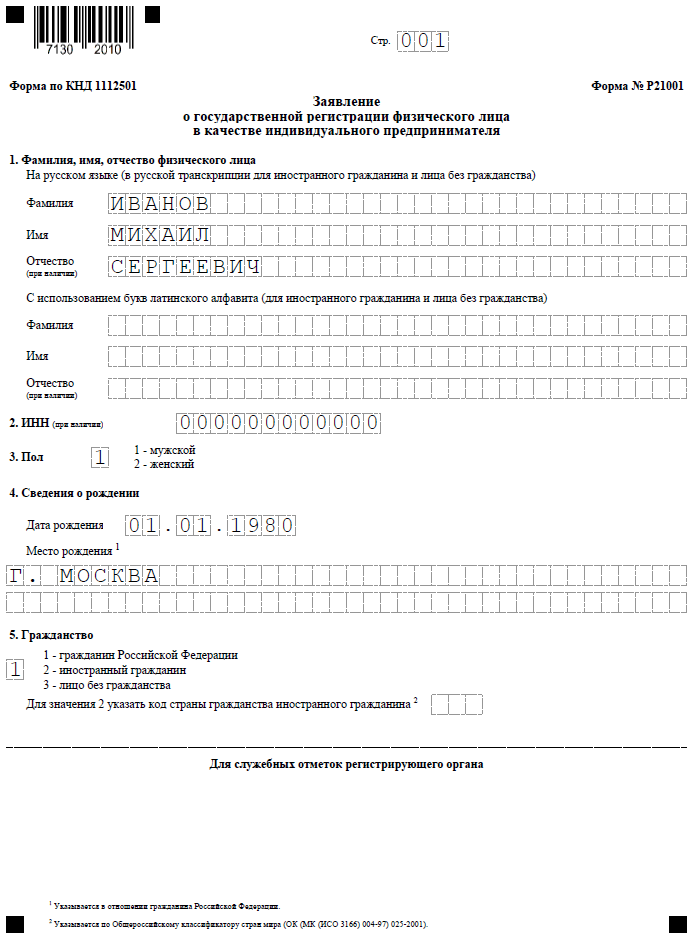
Открыть ИП на АУСНПодробнее
Документы можно распечатать
Если вы хотите передать их в налоговую в бумажном виде, просто распечатайте их и подайте лично в ФНС по приложенной инструкции.
- Заявление на регистрацию ИП
- Заявление на УСН*
- Инструкция по регистрации ИП
- Квитанция за регистрацию ИП
*Для тех, кто выбрал упрощённую систему налогообложения
Создать документы
У вас уже есть ИП?
Откройте расчётный счёт без визита в банк. Оставьте номер телефона и уже через 5 минут вы сможете получать платежи.
Информация по онлайн-регистрации ИП
Нужны подробности по какому-то этапу регистрации? Мы подготовили для вас подробные статьи.
Документыдля регистрации ИП
Если вы хотите зарегистрироваться как индивидуальный
предприниматель, чтобы вести свой бизнес, то вам потербуется
подготовить несколько документов. Мы расскажем каких именно и как их
заполнить.
Мы расскажем каких именно и как их
заполнить.
Читать далее
Что
делать при смене
прописки ИП
Последовательность действий при смене прописки ИП. Влияние на налоговые выплаты и лицензию. Заполнение формы 24001.
Читать далее
Выбираем коды
ОКВЭД
Вы узнаете как правильно выбрать ОКВЭДы при регистрации ИП или ООО,
как добавлять и исключать ОКВЭД для ИП или ЮЛ. А так же какая
наступит ответсвенность если работать без соответсвующего кода
ОКВЭД.
Читать далее
Показать все статьи
Предоставление доступа к вашему компьютеру из общедоступного Интернета
Это страница ресурса, основанная на видеоруководстве, для всех, кто хочет сделать свой компьютер доступным для общедоступного Интернета.Что нужно сделать, чтобы разрешить подключения к вашему компьютеру:
- Настройте маршрутизатор для переадресации подключений к компьютеру.
- Настройте брандмауэр, чтобы он не блокировал подключения
- Адрес и подключение к вашему ПК
Настройте переадресацию маршрутизатора на компьютер
Настройка маршрутизатора и NAT путем переадресации портов
Для большинства людей их NAT-маршрутизатор является самым большим камнем преткновения при подключении к серверному приложению. В этом учебном пособии вы узнаете, почему это так, и какие есть варианты обойти это, включая UPnP и переадресацию портов. Текст видео читайте здесь.
Текст видео читайте здесь.
Полезные термины: Маршрутизатор NAT, UPnP, порт, TCP, UDP, LAN, WAN
Дополнительные ресурсы:
- Инструкции по переадресации портов практически на любом когда-либо созданном маршрутизаторе, а также подробная информация о большинстве других тем, затронутых на этой странице.
- Список общих номеров портов
- Включен ли UPnP на вашем маршрутизаторе? Войдите в свой маршрутизатор, как если бы вы собирались переадресовать порт (показано в руководстве). Найдите настройки UPnP под такими заголовками, как UPnP, Приложения, Переадресация портов или Виртуальный сервер. После обнаружения вы можете включить UPnP оттуда. Помните, что если ваш маршрутизатор не имеет настройки UPnP, вам придется выполнить переадресацию портов.
Настройте брандмауэр, чтобы он не блокировал подключения
Настройка вашей системы и сторонних брандмауэров
Задачей брандмауэра является проверка любого входящего запроса к вашему компьютеру. Таким образом, вы должны сообщить своему брандмауэру, какие запросы являются законными. Этот учебник напомнит вам, где находятся все ваши брандмауэры, и даст основные инструкции о том, как создавать исключения для вашего приложения в этих брандмауэрах. Более подробные ресурсы брандмауэра перечислены ниже. Текст видео читайте здесь.
Таким образом, вы должны сообщить своему брандмауэру, какие запросы являются законными. Этот учебник напомнит вам, где находятся все ваши брандмауэры, и даст основные инструкции о том, как создавать исключения для вашего приложения в этих брандмауэрах. Более подробные ресурсы брандмауэра перечислены ниже. Текст видео читайте здесь.
Полезные термины: Брандмауэр, TCP, UDP, маршрутизатор NAT
Дополнительные ресурсы:
Для брандмауэров ОС Windows:
- Windows XP
Как вручную открыть порты в брандмауэре подключения к Интернету в Windows XP
Использование брандмауэра Windows - Windows Vista
Открыть порт в брандмауэре Windows
Разрешить программе обмениваться данными через брандмауэр Windows
Добавить исключение в брандмауэр Windows Vista - Windows 7
Разрешить программе обмениваться данными через брандмауэр Windows
Открыть порт в брандмауэре Windows
- Mac OS X 10.
 4 Tiger
4 Tiger
Создание расширенного правила IP-брандмауэра
Настройка дополнительных параметров брандмауэра - Mac OS X 10.5 Leopard
О брандмауэре приложений
Настройка доступа брандмауэра для служб и приложений - Mac OS X 10.6 Snow Leopard
Настройка доступа брандмауэра для служб и приложений
Использование панели «Брандмауэр» в настройках безопасности
Ниже приведены ссылки на несколько приложений персонального брандмауэра. Хотя это явно не полный список, вы можете найти множество ресурсов в Интернете, выполнив поиск на веб-сайте брандмауэра и проверив их файлы поддержки или обратившись к ним напрямую за помощью в создании правила.
- Зональная тревога
- Солнцезащитный пояс
- Emsisoft Internet Security
- Norton Internet Security: Найдите разделы поддержки в соответствии с вашим продуктом (Norton Internet Security), годом версии и темой «брандмауэр».
 Вы должны увидеть ссылку для создания правил в брандмауэре для конкретной версии Norton Internet Security.
Вы должны увидеть ссылку для создания правил в брандмауэре для конкретной версии Norton Internet Security. - Межсетевой экран Outpost
- Касперский
- Agnitum: В разделе «Загрузить документацию» найдите свой брандмауэр и загрузите руководство пользователя в формате pdf. В pdf-файле найдите главу «Управление сетевым доступом приложений» в главе «Управление сетевыми подключениями».
- Комодо
Адрес и подключение к компьютеру
Обработка статических и динамических IP-адресов и доменных имен
Знаете ли вы, как часто меняется ваш IP-адрес? Если вы не знаете ответа, вам нужно узнать. Ответ должен быть никогда — если вы хотите, чтобы ваше серверное приложение получало соединения. В этом руководстве объясняется, что такое статический IP-адрес и как его получить. Текст видео читайте здесь. Полезные термины: IP-адрес, порт, интернет-провайдер, система DNS.
Дополнительные ресурсы:
- Узнайте свой общедоступный IP-адрес
- Инструкции по поиску частного IP-адреса с видео
- Руководство по настройке динамического DNS
ШУН
Некоторые приложения VoIP используют метод, называемый STUN, для поддержания открытой линии соединения. В этом руководстве объясняется, что такое STUN и каков уровень вашего контроля над ним. Текст видео читайте здесь.
Полезные термины: STUN, UDP, маршрутизатор NAT
Проблемы со шпильками в STUN Обратите внимание, что иногда при тестировании вашего IP-адреса из вашей сети вы не сможете подключиться к нему. Это просто означает, что ваш маршрутизатор не «шпилит» пакеты. Чтобы подключиться к серверу из вашей собственной сети, вам необходимо использовать частный IP-адрес (и частный порт) этого сервера. Однако извне сети (то есть через Интернет) вы можете использовать свой общедоступный IP-адрес (и общедоступный порт) для доступа к нему.
Однако извне сети (то есть через Интернет) вы можете использовать свой общедоступный IP-адрес (и общедоступный порт) для доступа к нему.
Как найти IP-адрес на ваших устройствах
Когда ваш компьютер подключен к сети, ему будет присвоен адрес в сети, называемый IP-адресом.
Следующие шаги помогут вам найти IP-адрес вашего компьютера. Существует два способа узнать IP-адрес вашего компьютера.
Выберите операционную систему вашего компьютера.
Шаг 1 Нажмите Пуск->Панель управления-> выберите и нажмите Сеть и подключения к Интернету (Если вы не можете его найти, перейдите далее) -> выберите и дважды щелкните Сетевые подключения .
Шаг 2
Выделите и щелкните правой кнопкой мыши значок Подключение по локальной сети ; нажмите на Статус и перейдите в Поддержка. Отобразится IP-адрес.
Примечание: Если ваш компьютер подключен к беспроводной сети, щелкните значок Подключение к беспроводной сети .
Шаг 1
Нажмите Пуск -> Панель управления -> Сеть и Интернет -> Центр управления сетями и общим доступом.
Шаг 2
В списке задач нажмите Изменить настройки адаптера . Выделите и щелкните правой кнопкой мыши значок Local Area Connection ; нажмите на Статус и перейдите к Детали. Отобразится IP-адрес.
Примечание: Если ваш компьютер подключен к беспроводной сети, щелкните значок Подключение к беспроводной сети .
Шаг 1
Нажмите Пуск -> Панель управления -> Сеть и Интернет -> Центр управления сетями и общим доступом.
Шаг 2
В списке задач нажмите Управление сетевыми подключениями . Выделите и щелкните правой кнопкой мыши Local Area Connection 9значок 0024; нажмите на Статус
и перейдите к Детали. Отобразится IP-адрес.
Примечание: Если ваш компьютер подключен к беспроводной сети, щелкните значок Подключение к беспроводной сети .
Шаг 1
Перейти к Панель управления.
Здесь мы проиллюстрируем различные способы найти панель управления в Windows 8.
1) Нажмите « Windows клавиша +F », появится окно поиска, введите панели управления и нажмите ввод;
2) Нажмите « Windows key + R », затем появится окно « run », введите панель управления, и нажмите ввод;
3) Нажмите « Windows ключ +X », и нажмите « панель управления »;
4) Вы также можете ввести « панель управления » в строке поиска в правой части экрана.
Шаг 2 Нажмите Сеть и Интернет -> Центр управления сетями и общим доступом , нажмите Изменить настройки адаптера с левой стороны.
Шаг 3 Выделите и щелкните правой кнопкой мыши Ethernet , перейдите к Статус -> Сведения . Отобразится IP-адрес.
Отобразится IP-адрес.
Примечание: Если ваш компьютер подключен к беспроводной сети, щелкните значок Wi-Fi .
Способ 1
Шаг 1 Перейдите на панель управления. Нажмите одновременно клавишу Windows + X и выберите Панель управления .
Шаг 2 Нажмите Сеть и Интернет -> Центр управления сетями и общим доступом , нажмите Изменить настройки адаптера слева.
Шаг 3 Выделите и щелкните правой кнопкой мыши Ethernet , перейдите к Статус -> Сведения . Отобразится IP-адрес.
Способ 2
Шаг 1
Ситуация 1
Щелкните значок сети (может выглядеть как компьютер или сигнал Wi-Fi) на панели задач. Перейдите к настройкам сети .
Ситуация 2
Щелкните значок Windows , а затем выберите кнопку Настройки в левом нижнем углу. Он появится на странице настроек, перейдите в раздел Сеть и Интернет 9. 0024 .
0024 .
Шаг 2 Нажмите Ethernet > Изменить параметры адаптера . Или нажмите Статус > Изменить параметры адаптера . Отобразится IP-адрес.
Шаг 1 Щелкните значок Apple , в раскрывающемся списке Apple выберите Системные настройки .
Шаг 2 Щелкните значок Сеть .
Шаг 3 В левой колонке выберите Ethernet (для проводного подключения) или Wi-Fi (для беспроводного подключения). Ваш IP-адрес будет указан непосредственно под статусом подключения мелким шрифтом.
Для системы ChromeШаг 1 Выберите Время в правом нижнем углу экрана. Если вы не видите полку Chrome OS, коснитесь или щелкните в правом нижнем углу экрана, чтобы открыть ее.
Шаг 2 Выберите свою сеть Wi-Fi во всплывающем окне.
Шаг 3 Щелкните значок Сеть .
Шаг 4 IP-адрес и MAC вашего Chromebook появятся в небольшом всплывающем окне. Mac-адрес указан как Wi-Fi .
Шаг 5 Дважды проверьте имя вашей сети Wi-Fi, и оно появится на странице настроек . Нажмите на Сеть , вы также увидите IP-адрес, маску подсети и шлюз по умолчанию.
Для iPhone
Шаг 1 На главном экране устройства нажмите Настройки и выберите WLAN .
Шаг 2 Выберите значок информации справа от подключенной сети. Нажмите на синюю строчную букву ( i ) в круге, чтобы перейти к разделу адреса вашего iPhone.
Заголовок с надписью IP-адрес будет вашим локальным IP-адресом для вашего iPhone.
Для Android
Шаг 1 На вашем устройстве откройте Настройки и выберите WLAN .
Шаг 2 Выберите подключенный Wi-Fi, затем вы увидите полученный IP-адрес.

 4 Tiger
4 Tiger  Вы должны увидеть ссылку для создания правил в брандмауэре для конкретной версии Norton Internet Security.
Вы должны увидеть ссылку для создания правил в брандмауэре для конкретной версии Norton Internet Security.